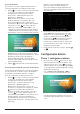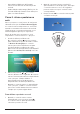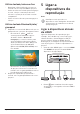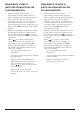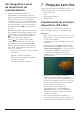User manual
Table Of Contents
14 Philips · NeoPix Ultra 2
Configuração fácil
Selecione o ícone de configuração da lista
de aplicações no ecrã Início para aceder às
seguintes definições:
• Selecionar idioma e fuso horário
• Ativar o ponteiro no ecrã
• Configurar a rede WI-FI
Consultar a secção "Configuração básica" para
uma operação de configuração semelhante e
detalhada.
Aceder aos serviços online
Encontram-se disponíveis no ecrã inicial
algumas aplicações de Internet pré-carregadas.
• Antes de aceder às aplicações, confirme se
o projetor está ligado à Internet.
No ecrã Início, prima uma vez ou mais
para visualizar as opções de atalho e, em
seguida, utilize os Botões de navegação
para selecionar Wi-Fi.
• Use os Botões de navegação e OK no
controlo remoto para selecionar e abrir uma
aplicação.
• Para desinstalar aplicações no ecrã inicial,
selecione a aplicação e, em seguida, prima
no controlo remoto para aceder à opção
Uninstall (Desinstalar).
Aviso
As aplicações (apps) novas serão
instaladas automaticamente no projetor
com atualização de firmware (consulte
Atualizar software, página 25).
Personalizar o padrão de
fundo do ecrã inicial
1 No ecrã Início, prima uma vez ou mais no
controlo remoto para visualizar as opções
de atalho.
2 Utilize o Botões de navegação no controlo
remoto para selecionar Change Wallpaper
(Alterar Fundo) e, em seguida, prima /
para selecionar uma imagem pré-gravada
como fundo no ecrã Início. Prima OK para
confirmar.
Navegação no ecrã e
introdução de teclado
O projetor disponibiliza vários métodos
alternativos para navegar através do ecrã de
projeção e introduzir texto.
Utilizar o controlo AirMote
Antes de poder utilizar esta funcionalidade,
certifique-se de que o controlo remoto está
emparelhado com o projetor para controlo
AirMote (consulte Passo 2: ativar o ponteiro no
ecrã, página 12).